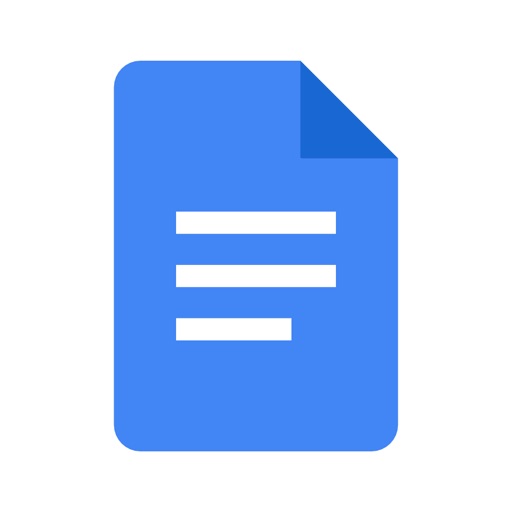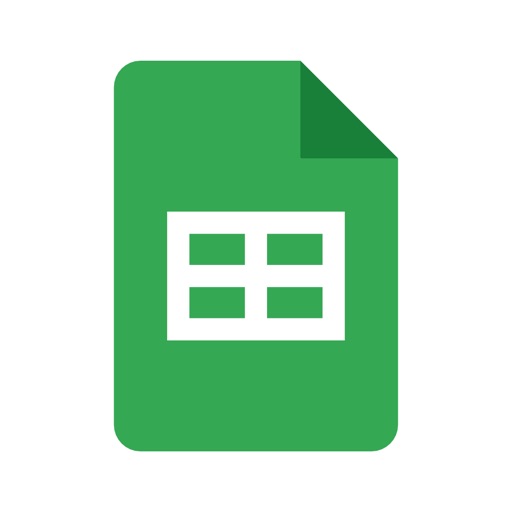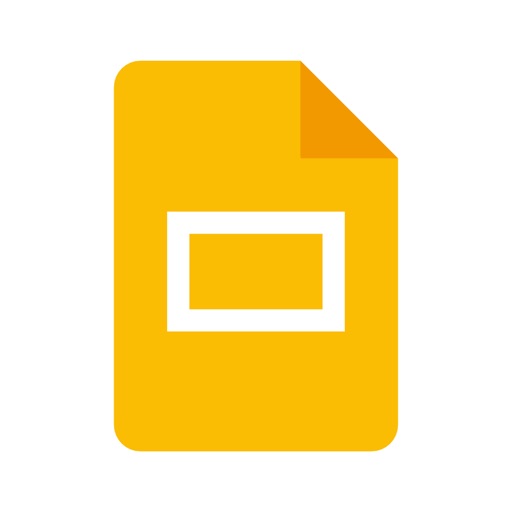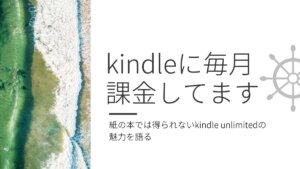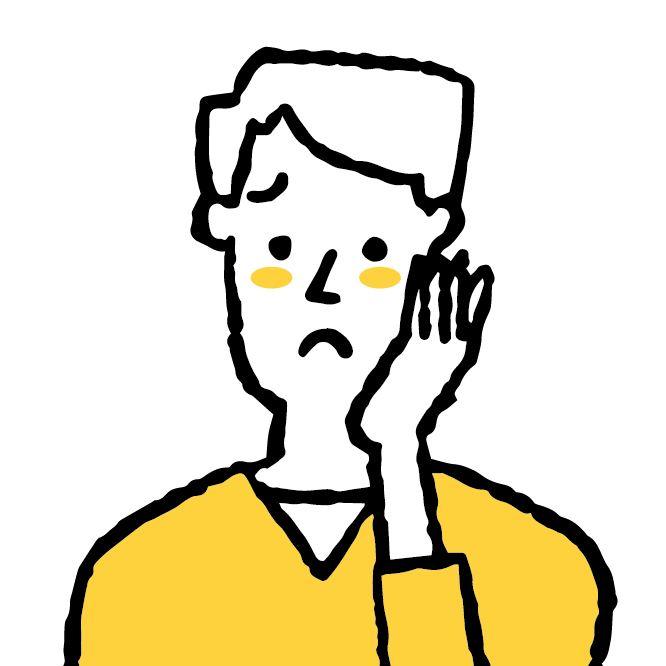
出先でPC作業したいけれど、パソコンは持っていきたくないんだよなぁ。。。スマホで済ませられないかな?
ってこと、ありませんか?
ぼくはよくあります。
原稿の作成や長めのメッセージの返信ならスマホでもできますが、作業はPCの方がラク。でもパソコンを持っていくのは重い。。。
この記事ではそんなジレンマを解決します。
ようはスマホをPCのように使えればいいわけです。
そのために実際使ってみて便利だったアクセサリーを3つご紹介していきます。
ではいってみましょう。
ぼくはAndroidスマホを使っていますが、iOSにも対応しているアクセサリーなので、iPhoneの方も安心して読み進めてください。
スマホのPC化に必要な3つのアクセサリー
スマホをPC化するときに必要なのは以下の3つです。
- 持ち運びができて使いやすいキーボード
- 軽くて安定感のあるスマホスタンド
- お手頃価格のワイヤレスイヤホン
具体的に紹介していきます。
持ち運びができて使いやすいキーボード
おすすめは『iCleverの折りたたみキーボード』。
- 電卓くらいの大きさでバッグに入れてもかさばらない(9cm×15.5cm×1.4cm)
- 重さはスマホくらい(203g)
- 小さいながらも打ちやすさを損なわないサイズ感
- タッチパッドでカーソルを操作できる
「打ちやすさ」と「持ち運びのよさ」のバランスがむずかしいところですが、試した中で一番バランスがよかったのがこちらのキーボード。
1番のポイントは「タッチパッド」です。どうせ使い物にならないんだろうと思ってましたが、ごめんなさい。めちゃくちゃ便利でした。
完全にキーボードだけで作業ができるほどではありません。しかしスマホに手を持っていく回数は確実に減らせます。



いちいちスマホにタッチするのは案外面倒。はじめてタッチパッドを使った時は感動ものでした。
軽くて安定感のあるスマホスタンド
ぼくが愛用しているのはシンプルなアルミスタンド。
- 軽くてかさばらないので持ち運びがラク(7.3cm x 10.3cm x 2.4cm)
- シンプルで頑丈な構造
- スマホを縦に置いて扱いやすい高さ
スタンドに関してはいろんなタイプがあるので、Amazonで探してみてください。
今買うならスタンドの高さが変えられるこちらのタイプを選ぶと思います。
スタンドはスマホを置く向きを考えて選びましょう。個人的には縦置きが作業しやすいので、高さが変わらないタイプで十分ですが、横置きしたい人は高さを変えられる方が便利かもしれません。
スマホスタンドは必要?



スマホスタンドはなくても文字が打てるわよね?
これって本当に必要?
たしかにスマホスタンドがなくても文字は打てます。
でも考えてみてください。ノートパソコンを180度開いて使いますか?
スマホスタンドがないとこれと同じ状態になります。作業するには苦しいですよね。
立てかけて使うとしても視線がかなり下を向くため、やはり厳しいです。
快適に作業をしたいなら、スマホスタンドは必須ですね。
お手頃価格のワイヤレスイヤホン
動画を見たり音楽を聴いたりしながら作業することもあるので、イヤホンは必要です。おすすめはこちら。
- 電池持ちが良い(40時間再生)
- 3000円でノイズキャンセリングまでついている
イヤホンは「ワイヤレスであること」が絶対条件。ワイヤー付きだと、コネクターが邪魔になって縦置きができない場合があるからです。
音質やブランドにこだわらなければ、3000円くらいのワイヤレスイヤホンは他にもあります。あなたの用途や好みに合わせて探してみてください。



3000円だからといって音質がひどいことはありません。十分いいので安心してください。
スマホとパソコンと同期させて使う方法
パソコンで書いた文章を出先で編集するなら、あらかじめGoogleの「ドキュメント」「スプレッドシート」「スライド」で作成しておきましょう。
同じファイルを使って、スマホで編集が可能です。



スプレッドシートを使うと、タッチパッド付きキーボードの便利さがよくわかるはず。
「Gmail」が便利です。やり方は、編集したいテキストを新規メールに貼り付けて下書き保存するだけ。
これで出先で下書きフォルダからメールを開いて編集できます。
まとめ:スマホはパソコンの代わりとして使える
以上、スマホをPCの代わりにするとき便利なアクセサリーをご紹介しました。
ノートパソコンはどんなに軽くても1kg以上。ちょっとした作業のために持ち運ぶのはわりに合いません。
いつも使っているスマホとアクセサリーをうまく組み合わせて、出先の作業を手軽にしましょう。